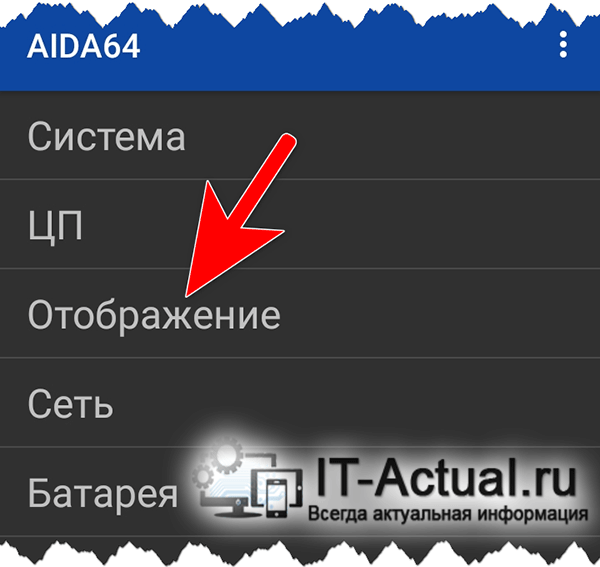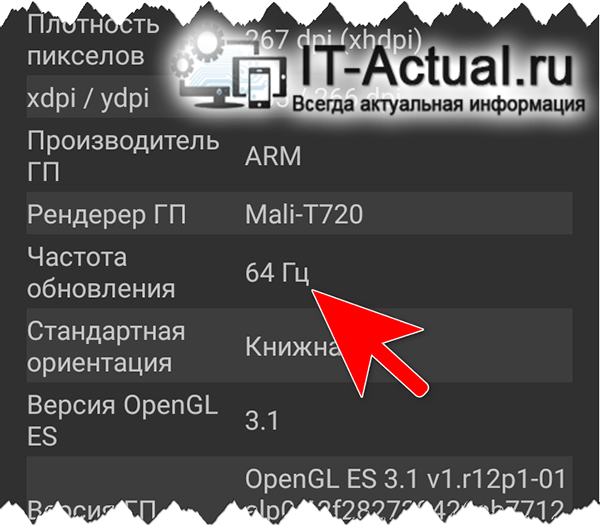- Как узнать частоту обновления экрана смартфона или планшета
- Выясняем частоту обновления дисплея в смартфоне, планшете
- Видеоинструкция
- Как проверить частоту обновления дисплея на Android 11
- Шаги по отображению частоты обновления на Android 11
- Подведение итогов
- Тест дисплея смартфона с частотой 90 герц: могут ли пользователи почувствовать разницу?
- Как проводилось тестирование
- Почему 60 герц трудно отличить от 90 герц?
- Почему переход от 60 Гц до 90 Гц не нужен
- Узнайте, какие приложения работают на вашем телефоне с высокой частотой обновления
- Найдите, какие приложения работают с высокой частотой обновления на Android
- Проверка частоты кадров в приложениях и играх с помощью сторонних приложений
- Что такое частота обновления? Частота обновления и частота кадров
- Заключение
Как узнать частоту обновления экрана смартфона или планшета
Приветствую!
Частота обновления экрана – параметр, отвечающий за то, с какой частотой обновляется отображаемое изображение на дисплее смартфона или планшета. Измеряется данный параметр в Герцах (сокращенно Гц).
Особенно важно наличие высокой частоты обновления экрана при отображении динамичных сцен, к примеру, в процессе игры. Если на дисплее отображается преимущественно статичное изображение, к примеру, осуществляется просмотр фотографий, то даже при низкой частоте обновления экрана никакого дискомфорта ощущаться не будет.
С вводной частью информации о обновлении экрана и тому, почему это так важно, мы разобрались. Следующим логичным шагом будет выяснение, какая частота экрана наличествует в имеющемся на руках гаджете – смартфоне или планшете, работающим под управлением самой популярной мобильной операционной системой, имя которой Android.
Выясняем частоту обновления дисплея в смартфоне, планшете
Для получения информации о частоте, с которой обновляется информация на дисплее гаджета, мы воспользуемся очень популярной информационно-диагностической утилитой, берущей своё начало ещё со времён компьютеров. Однако её разработчики решили пойти дальше и создали вариант для мобильной операционной системы.
Именуется данная утилита довольно просто – AIDA64. Она располагается в Google Play, что логично. Оттуда её и необходимо будет установить, дабы впоследствии воспользоваться на своём устройстве.
- Мы её тоже установили и запустили, дабы продемонстрировать, как получить интересующую нас информацию в рамках данного материала. Нас встречает интерфейс, в котором перечислены пункты, в которых сгруппирована программно-аппаратная информация о устройстве. Нам, как вы наверняка уже догадались, необходим пункт Отображение. Следует нажать по оному.
В данном разделе представлена техническая информация, среди которой и необходимая нам. В строке под именем Частота обновления указывается частота обновления экрана в герцах.
В приведённом изображении мы видим, что частота на устройстве, что имеется у нас в наличии, составляет 64 герца. Данная частота является типовой и достаточно распространённой. Если говорить о высокой частоте обновления экрана, то она может составлять вплоть до 120 герц. Чем выше, тем более плавно всё отображается на дисплее (при условии, конечно, что нет «просадки» из-за нехватки ресурсов у графического ускорителя).
Видеоинструкция
Стоит сказать, что поменять частоту обновления экрана в гаджете не представляется возможным, это дозволительно в определённом диапазоне только для компьютеров.
В свою очередь, Вы тоже можете нам очень помочь.
Просто поделитесь статьей в социальных сетях и мессенджерах с друзьями.
Поделившись результатами труда автора, вы окажете неоценимую помощь как ему самому, так и сайту в целом. Спасибо!
Источник
Как проверить частоту обновления дисплея на Android 11
Бета-версия Android 11 была запущена для множества устройств, включая смартфоны Pixel. А при установке бета-версии Android 11, если вы скептически относитесь к тому, что дисплей работает с низкой частотой обновления, вы можете подтвердить это в настройках. Вы можете включить экранный счетчик, чтобы везде отображалась частота обновления.
Эта функция была добавлена в Android 11, но вы должны включить параметры разработчика, чтобы включить эту функцию. Ниже приведены все шаги, которые необходимо выполнить, чтобы включить параметры частоты обновления в параметрах разработчика.
Шаги по отображению частоты обновления на Android 11
- Идти к Настройки> Об устройстве> прокрутите вниз до Номер сборки.
- Нажмите на номер сборки семь раз, и вы увидите уведомление «Вы разработчик».
- Теперь перейдите к Настройки> Система> Параметры разработчика.
- Прокрутите, найдите настройки Показать частоту обновления и включите их.
- Он начнет показывать текущую частоту обновления дисплея на дисплее вашего смартфона.
Если вы хотите отключить эту функцию в будущем, вы можете отключить ее в настройках разработчиков. Чтобы отключить эту функцию, вы можете перейти непосредственно к параметрам разработчика, вам не нужно снова включать параметры разработчика.
Также прочтите | Как использовать встроенный экранный диктофон в Android 11
Подведение итогов
Вот как вы можете включить счетчик частоты обновления на дисплее вашего Android-смартфона с Android 11 Beta. Вы можете убедиться, что частота обновления, поддерживаемая вашим смартфоном, работает правильно или нет, это будет хорошим откликом для разработчиков Android 11.
Источник
Тест дисплея смартфона с частотой 90 герц: могут ли пользователи почувствовать разницу?
Дисплеи с частотой обновления экрана в 90 герц в смартфонах стали чрезвычайно популярны во второй половине 2019 года. В теории такие дисплеи действительно могут позволить получить новый опыт от использования устройства, предложив более плавную и четкую картинку. Но так ли это на самом деле? А что, если 90 герц в дисплее смартфона — это точно такой же маркетинговый ход, как и наращивание мегапикселей при создании матриц для цифровых камер (а теперь и камер смартфонов)? Наши коллеги с сайта Аndroidauthority, видимо, тоже задумались об этом и провели интересный тест, показавший, можно ли «на глаз» увидеть разницу между дисплеями смартфонов на 60 и на 90 герц.
Нужны ли 90 герц на экране смартфона?
Как проводилось тестирование
В тесте приняли участие десять пользователей смартфонов. В качестве устройств использовались два устройства Realme X2 Pro и парочка гаджетов серии OnePlus, а именно OnePlus 7 Pro и OnePlus 7T Pro. И хотя Google Pixel 4 технически имеет лучший дисплей, который также способен выдавать 90 герц, его в тестах было решено не применять, ведь там 90 герц являются «адаптивными» и иногда частота падает до 60 герц.
Каждому участнику эксперимента было вручено два Realme, чтобы поработать с ними, а затем два телефона OnePlus. У каждой пары было одно устройство, настроенное на 60 Гц, и одно — на 90 Гц для реального сравнения их между собой. На всех телефонах были установлены одинаковые обои и приложения, а яркость была вставлена на 100%, чтобы тест был максимально честным. Итак, что же произошло дальше? Посмотрите видео, доступное ниже для того, чтобы узнать, а после этого мы с вами обсудим результаты эксперимента. Ну а пока смотрите, можете подписаться на нас в Телеграм. Там регулярно выходит что-то интересное.
Как вы поняли, результат оказался, мягко говоря, удивительным: никто не смог увидеть разницу между 60 и 90-гигагерцовыми дисплеями. При этом некоторые участники эксперимента были, что называется, «технарями». Но даже они не заметили разницы.
Почему 60 герц трудно отличить от 90 герц?
На этот счет у авторов эксперимента есть несколько теорий. Во-первых, скачок от 60 Гц до 90 Гц очень незначителен. Конечно, 50% видится большим улучшением, но разница почти незаметна по сравнению со скачком от 60 Гц до 120 Гц. Вторая теория заключается в том, что размер дисплея и его расстояние от глаз пользователей оказывают большее влияние на воспринимаемую плавность работы, чем повышение самой частоты. В-третьих, авторы считают, что все дело в «привычке». Если регулярно пользоваться смартфоном на 90 герц, то когда вы возьмете в руки 60-герцовый экран, то разница будет заметна из-за «подлагивания», а вот в случае с увеличением производительности это не так сильно бросается в глаза.
Почему переход от 60 Гц до 90 Гц не нужен
Все дело в укорочении времени автономной работы. «Жертва» слишком высока, чтобы включить 90 Гц, которые вы не факт, что увидите. Скачок к 120 герцам предложил бы большее улучшение в скорости работы и тут он был бы хотя бы оправдан. Ради такого еще можно было бы потратить больше заряда батареи. Но на данный момент 90 герц — это довольно сомнительное удовольствие.
Новости, статьи и анонсы публикаций
Свободное общение и обсуждение материалов
С момента появления мобильных устройств не утихают споры, нужны ли они детям. Общество и ученые разделились на два лагеря: одни считают, что в телефонах нет ничего плохого, другие твердят, что от них сплошной вред. Будучи подростком я не заметил какого-либо пагубного влияния телефона на свое здоровье. Единственное, что смущает сейчас — это то, что смартфоны стали выполнять львиную долю различных задач вместо нас. Кажется, что удобно, но все равно что-то смущает. Взвесили все плюсы и минусы, стоит ли ребенку давать в пользование смартфон.
В далеком 2010 году смартфоны только набирали популярность. Об iPhone могли только мечтать, а доступных функциональных аналогов было не так много. Тогда Nokia была еще в порядке, поэтому запустила 5228 и 5230 — доступные сенсорные смартфоны, ставшие хитами. Мне посчастливилось оказаться одним из обладателей такого смартфона, который оказал огромное влияние на саму индустрию и ее будущее, знатно подтолкнув ее вперед. Да, телефон — всего лишь вещь, но раньше устройства были для нас не просто частью жизни, а самым настоящим родственником и расставаться с ним было непросто. Рассказываю о том, чем примечательна эта модель, как этот смартфон изменил мою жизнь, и чем он мне запомнился на долгие годы.
Современные технологии не только делают нашу жизнь лучше, но иногда заставляют попадать в какие-то нелепые ситуации. Вспомните того мужчину, который заснул за рулем Теслы! Это и забавно, и ужасающе одновременно: во-первых, страшно за водителя. Во-вторых, страшно, что всем управляет искусственный интеллект. Тем не менее, есть очень странные жизненные ситуации, в которые мы попадаем, когда используем смартфоны. Кстати, иногда наши устройства оказываются пострадавшими, но спустя какое-то время мы все равно вспоминаем эти случаи с улыбкой. Сегодня поговорим о случаях, когда смартфоны ставят нас в неловкие ситуации.
Пользуясь 90 герцами после некоторого времени берешь в руки 60 и понимаешь, что что-то не так. Разительной разницы нет, но если не слепой то заметно.
>никто не смог увидеть разницу между 60 и 90-гигагерцовыми дисплеями.
Они что, слепых понабирали для теста? Как можно не отличить 60-герцовый дисплей от 90 ГИГА-герцового? Это же полуторамиллиард-кратная разница!
Источник
Узнайте, какие приложения работают на вашем телефоне с высокой частотой обновления
В наши дни дисплеи с высокой частотой обновления стали обычным явлением в смартфонах. От среднего уровня до категории дорогих флагманов у нас есть несколько телефонов с экранами 90 Гц, 120 Гц и даже 144 Гц. Теперь, если у вас есть телефон с экраном с высокой частотой обновления, вам может быть любопытно проверить, какие приложения на самом деле его используют. Итак, вот как вы можете узнать, какие приложения работают на вашем телефоне с высокой частотой обновления.
Найдите, какие приложения работают с высокой частотой обновления на Android
Во-первых, новый Android 11 оснащен встроенным измерителем частоты обновления. Используя то же самое, вы можете в реальном времени проверять частоту обновления экрана во время использования приложений или игр. Однако по умолчанию он не включен — вам нужно включить его в меню разработчика, как показано ниже.
- Направляйтесь к Настройки на вашем телефоне под управлением Android 11.
- Щелкните Об устройстве, затем прокрутите вниз до Номер сборки.
- Нажмите Номер сборки семь раз. Вы увидите всплывающее уведомление с надписью «Теперь вы разработчик».
- Теперь перейдите к Настройки> Система и нажмите на Параметры разработчика.
- Прокрутите вниз и включите переключатель «Показать частоту обновления. »
Вот и все. Теперь ваш телефон начнет показывать текущую частоту обновления вашего телефона в верхнем левом углу экрана. Теперь вы можете запустить любое приложение или игру, чтобы проверить, поддерживает ли они настройки высокой частоты обновления.
Проверка частоты кадров в приложениях и играх с помощью сторонних приложений
Кроме того, вы можете использовать сторонние приложения из Play Store, чтобы проверить частоту кадров в приложениях и играх. Частота обновления и частота кадров — это два разных термина, но они все равно дадут вам представление о возможностях вашего телефона.
- Загрузить и установить FPS Meter на вашем телефоне.
- Разрешите ему рисовать поверх других приложений.
- Включите переключатель частоты кадров. Теперь вы сможете видеть частоту кадров вашего телефона в реальном времени через небольшой пузырек на экране.
Также прочтите — Разница между 60 Гц, 90 Гц и amp; Дисплеи 120 Гц
Что такое частота обновления? Частота обновления и частота кадров
Скорость, с которой дисплей обновляет свое содержимое, называется частотой обновления этой конкретной панели. Чем выше частота обновления, тем плавнее будет отображение.
Частота обновления тесно связана с частотой кадров, но это не одно и то же. Частота кадров — это количество кадров, которое ваш телефон может воспроизвести или с которым записывается контент, а частота обновления — это просто, сколько раз экран обновляет изображение.
Игра, предназначенная для ускорения до 120 кадров в секунду, будет работать более плавно на экране с частотой 120 Гц. Принимая во внимание, что это снизит частоту кадров на экранах с низкой частотой обновления. Максимальная частота кадров, которую вы можете получить на дисплее с частотой 60 Гц, составляет 60 кадров в секунду. Точно так же вы можете получить максимум 90 кадров в секунду на 90 Гц и 120 кадров в секунду на экране 120 Гц.
Заключение
Итак, это было краткое руководство о том, как узнать, какие приложения работают с более высокой частотой обновления на вашем телефоне Android. У вас есть сомнения или вопросы? Дайте нам знать в комментариях ниже. Следите за новостями, чтобы увидеть больше таких статей.
Также прочтите- Уловка для установки Android 11 на любой телефон
Источник